Inhoudsopgave
In Windows Server Editions wordt het Telnet commando "niet herkend als een intern of extern commando, werkend programma of batch bestand". Dit gebeurt omdat de Telnet client standaard is uitgeschakeld in n Windows Server 2012/2016 of 2019.

In dit artikel vindt u verschillende methoden om de Telnet-client in te schakelen op een Windows Server 2019, 2016 of 2012.
Hoe Telnet Client te installeren in Server 2019, Server 2016 of Server 2012.
Methode 1. Telnet client installeren vanuit PowerShell.Methode 2. Telnet Client inschakelen vanuit Command Prompt.Methode 3. Telnet Client functie toevoegen vanuit Server Manager. Methode 1. Hoe Telnet Client functie installeren vanuit PowerShell in Server 2012, 2016 of 2019.
1. Open Windows PowerShell .
2. Geef in PowerShell het volgende commando om de Telnet-client in te schakelen:
- Installeer-WindowsFeature - naam Telnet-Client
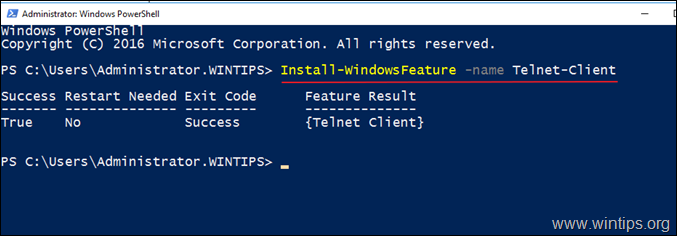
3. Als de installatie voltooid is, bent u klaar om Telnet te gebruiken. *
Opmerking: Als u de Telnet-client wilt uitschakelen, geeft u dit commando in PowerShell:
- Verwijder-WindowsFeature - naam Telnet-Client
Methode 2. Hoe installeer je Telnet Client vanuit Command Prompt in Server 2012, 2016, 2019, met behulp van DISM.
1. Open Opdrachtprompt (of PowerShell)
2. Geef dan het volgende DISM-commando en druk op Ga naar om de Telnet-client te installeren.
- dism /online /Enable-Feature /FeatureName:TelnetClient
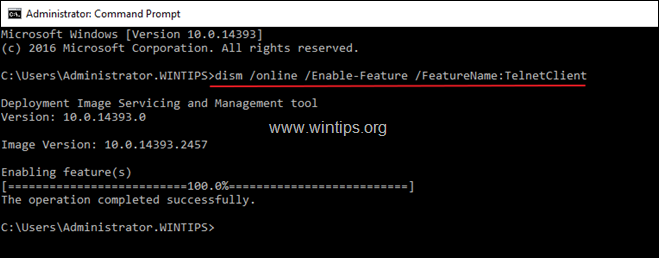
Methode 3. Hoe installeert u de Telnet-clientfunctie vanuit de Server Manager.
1. Om de Telnet-clientfunctie op Windows Server 2016, 2019 r 2012 te installeren, opent u 'Server Manager' en klikt u op Rollen en functies toevoegen .

2. In het eerste scherm van de 'Wizard Rollen en functies toevoegen' laat u de Rolgebaseerde of functiegebaseerde installatie optie en klik op Volgende.

3. Laat in het volgende scherm de standaardoptie " Selecteer server uit de serverpool " en klik op Volgende.
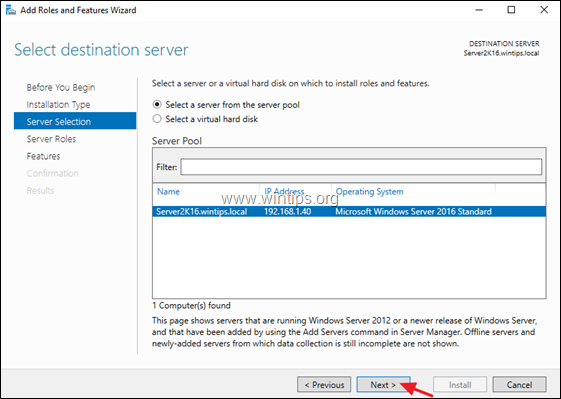
4. Op Server Rollen opties, klik op Volgende .
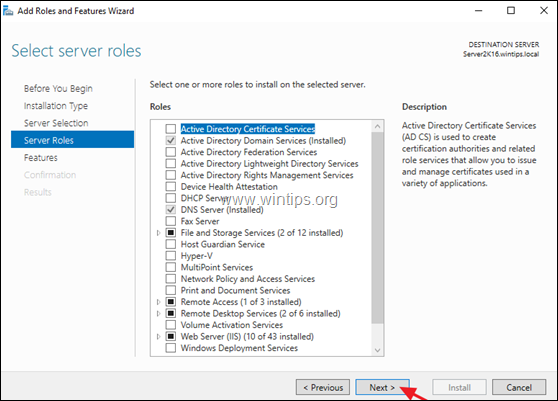
5. Op Kenmerken opties, controleer de Telnet cliënt en klik op Volgende .
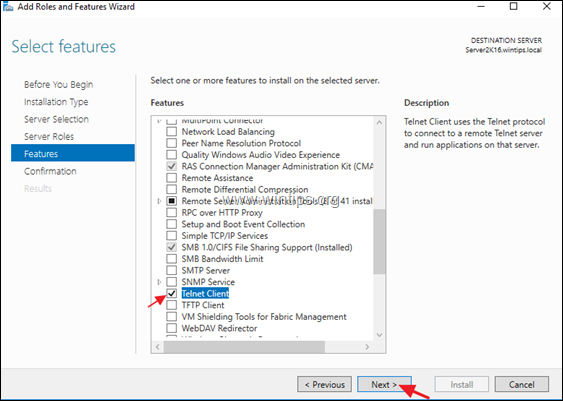
6. Klik tenslotte op Installeer bij het bevestigingsscherm
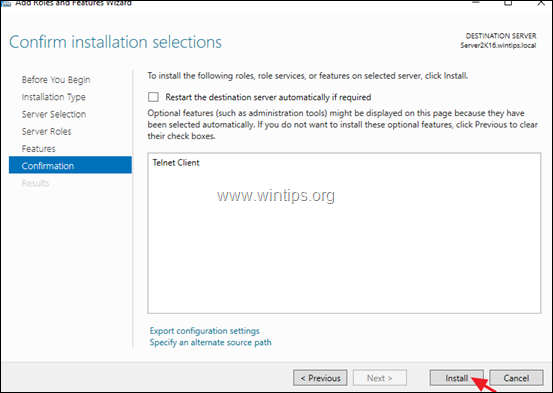
7. Wanneer de installatie is voltooid, klikt u op Sluit .
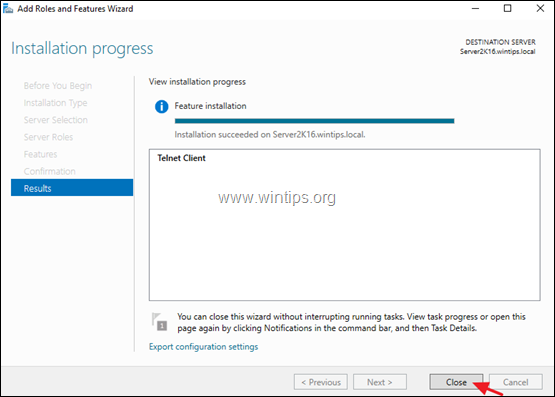
Dat is het! Laat me weten of deze gids je heeft geholpen door je commentaar achter te laten over je ervaring. Like en deel deze gids om anderen te helpen.

Andy Davis
De blog van een systeembeheerder over Windows





